在Excel中进行查找数据时,大多数人首先想到的都是Vlookup函数!但是本文要介绍的Xlookup函数,与传统的Vlookup相比,有更多的使用方法和更高的效率,让你在Excel中查找数据时游刃有余!
小编在本文结尾,为大家整理了:13类505个函数↓↓↓

01、Xlookup匹配重复项:从下到上查找数据
首先,我们来看一下Vlookup的用法!首先双击F2单元格,输入Vlookup函数,然后单击F2单元格,用鼠标选中B列到D列,输入数字3和0,就能一键查找出:貂蝉的销售额5000;
Vlookup函数:=VLOOKUP(F2,B:D,3,0);
但是Vlookup只能从上到下查找数据,并返回匹配到的第一个结果,如果貂蝉有两笔订单,它就无能为力了,Xlookup函数却可以轻松解决这个难题!
用鼠标选中G2单元格,输入Xlookup函数:
=XLOOKUP(F2,B:B,D:D,,,-1);
就能从下到上查找数据,跳过貂蝉的第1笔订单,查找出第2笔订单的销售额!
相信大家已经发现了,Xlookup比Vlookup多了一个参数,函数第6个参数代表搜索模式,数字1代表从上到下查找,数字-1代表从下到上查找!

02、Xlookup模糊匹配:数值区间查找
Vlookup只能进行精确匹配,例如按照员工姓名,匹配出对应的销售额!但是Xlookup却可以轻松实现数值区间的查找!
首先,用鼠标选中【奖金】列,并输入Xlookup函数:
=XLOOKUP(C2,F:F,G:G,,1);
然后按【Ctrl+Enter】结束确认,就能根据员工的销售额,自动计算出对应的奖金!
【Xlookup函数】第5个参数:是匹配模式,数字0代表精确匹配,数字1代表模糊匹配,如果没有找到对应的销售额,会匹配到最接近的数值!
例如:没有找到貂蝉的销售7000,会匹配到最接近的数值8000,返回对应的奖金500!

03、Xlookup与Vlookup的区别!
由以上两个案例可以看出:Xlookup函数总共有6参数,比Vlookup多出两个参数!
这就意味着:Xlookup更加灵活和强大,下面让我们一起来探索:Xlookup函数的奥秘吧!↓↓↓

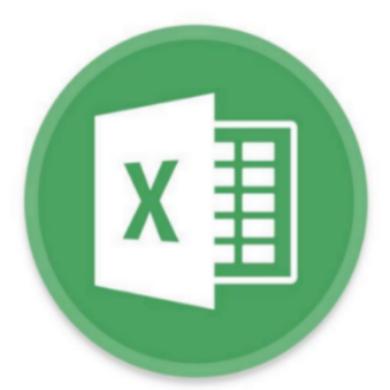






































热门跟贴